Niet-toegewezen harde schijf repareren zonder gegevens te verliezen in Windows 10
Een niet-toegewezen schijf of station(Unallocated disk or drive) is er een waaraan geen stationsletter is toegewezen. Om een besturingssysteem op gloednieuwe harde schijven te installeren, moet u het eerst partitioneren, omdat u geen gegevens kunt schrijven op een niet-toegewezen harde schijf.
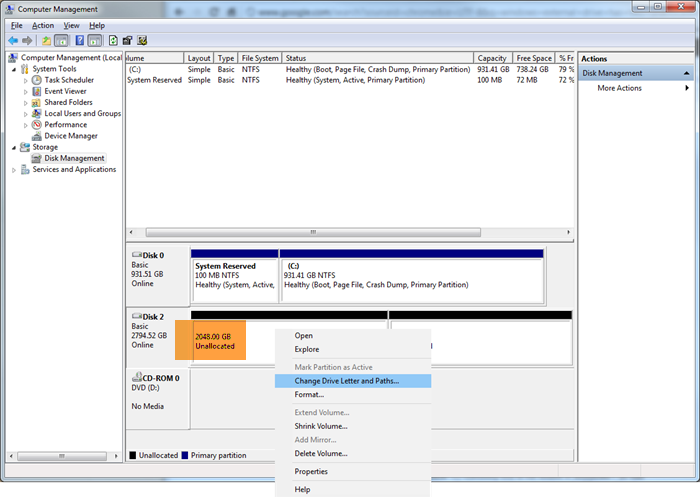
Soms wijst uw bestaande harde schijf op een niet-toegewezen ruimte erop. Dit betekent dat de ruimte op de harde schijf niet bij een partitie hoort, dus er kunnen geen gegevens naar worden geschreven. Om dit op te lossen, moet u een nieuwe partitie maken of de huidige partitie uitbreiden. Maar voordat u dat doet, klikt u met de rechtermuisknop op de niet- toegewezen schijf en kijkt u of u (Unallocated)Drive Leter en Paths(Change Drive Leter and Paths) kunt wijzigen .
In sporadische gevallen wordt een volledig functionerende harde schijf niet toegewezen! Wanneer dit gebeurt, worden al uw bestanden en mappen die erop zijn opgeslagen ontoegankelijk. In dit artikel ziet u enkele oorzaken en hoe u deze kunt oplossen.
Waarom worden schijven niet-toegewezen?
Verschillende redenen kunnen ertoe leiden dat uw harde schijf(Hard Drive) niet-toegewezen wordt. Een paar zijn hieronder opgesomd-
- Een fout in uw bestandssysteem, of een beschadigd of beschadigd bestandssysteem
- Interne fout.
- Hardwarefout op de harde schijf.
- Een verouderde harde schijf driver.
- De aanwezigheid van een virus of malware op de harde schijf.
- De harde schijf is de laatste keer verkeerd uitgeworpen.
- Vanwege een slecht gemaakte of gewijzigde partitie
- De externe harde schijf is fysiek beschadigd.
- Door verkeerde handelingen.
Zoveel andere redenen kunnen deze fout veroorzaken; de hierboven genoemde zijn de meest voorkomende oorzaken van een niet-toegewezen harde schijf.
Niet-toegewezen harde schijf repareren(Fix Unallocated Hard Drive) zonder gegevens te verliezen
U kunt deze fout op drie manieren oplossen. Desalniettemin zou het het beste zijn als u probeerde uw gegevens van de schijf te herstellen met een goede tool voor gegevensherstel. Als u uw gegevens niet van de harde schijf kunt herstellen, gebruikt u de volgende methoden om de schijf te repareren.
- Los het op met de opdracht CHKDSK .
- Werk het stuurprogramma van uw harde schijf bij.
- Maak een nieuw volume met de opdrachtprompt(Command Prompt) .
1] Repareer het met het CHKDSK-commando
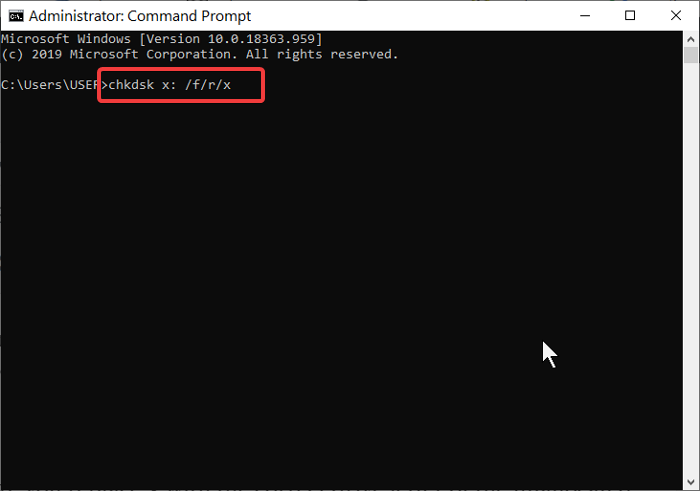
U kunt de opdracht Chkdsk gebruiken door deze via de opdrachtprompt(Command Prompt) uit te voeren . Open uw opdrachtprompt(Command Prompt) als beheerder(administrator) , voer vervolgens de volgende opdracht in en druk op Enter :
chkdsk x: /f/r/x
Opmerking(Note) : zorg ervoor dat u in uw opdrachtprompt (Command Prompt)x vervangt door de juiste stationsletter van de niet-toegewezen harde schijf.
Het bovenstaande commando staat voor:
- x = de harde schijf die niet is toegewezen (controleer de letter van de schijf)
- /f = herstelt schijffouten.
- /r = herstelt gegevens in de slechte sector
- /x = ontkoppelt de schijf om het proces te starten
2] Werk het stuurprogramma van uw harde schijf bij
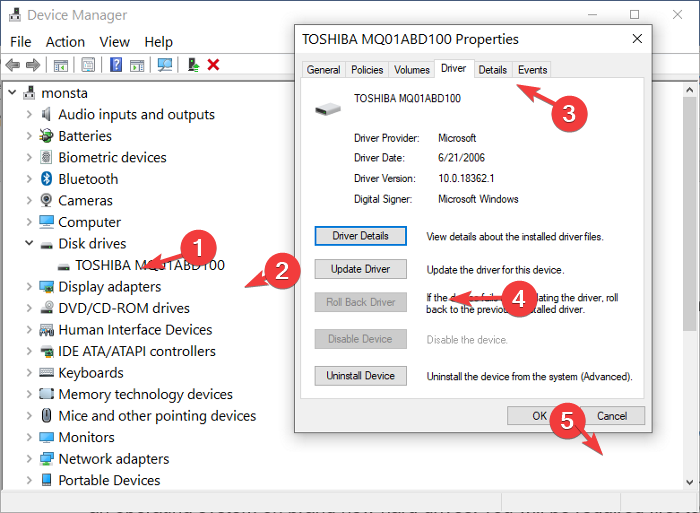
U kunt deze fout oplossen door het stuurprogramma van uw harde schijf bij te werken(updating your hard drive’s driver) . Open uw Apparaatbeheer(Device Manager) , klik met de rechtermuisknop op de niet- toegewezen harde schijf(unallocated hard drive) die u vindt onder het gedeelte Schijfstation(Disk drive ) .
Selecteer in het rechtsklikmenu Eigenschappen(Properties) > Stuurprogramma(Driver) > Bijwerken(Update) . Volg hier alle instructies op het scherm en start(Restart) uw pc opnieuw op na de update.
3] Maak(Create) een nieuw volume met behulp van de DISKPART -tool

U kunt ook een nieuw volume(New Volume) maken vanaf de opdrachtprompt van uw pc. Open de opdrachtprompt(Command Prompt) en voer diskpart in en druk op Enter . Typ het lijstvolume(list volume) en druk vervolgens op de Enter- toets.
Kies de niet-toegewezen chauffeursbrief(unallocated driver’s letter) met het volgende commando: selecteer volume x(select volume x) (vervang x door de niet-toegewezen chauffeursbrief).
Typ vervolgens het volgende; verwijder volume(delete volume) en lijst volume(list volume) . Op dit moment zou Diskpart een nieuw volume moeten maken.
Als Diskpart er niet in slaagt een nieuwe volumesleutel te maken, moet u dit handmatig doen. Volg de onderstaande instructies zorgvuldig:
- Voer(Input) de volgende opdrachten achter elkaar in de opdrachtprompt in en(Command Prompt one) druk na elk op Enter .
selecteer volume x
(vervang x door uw niet-toegewezen chauffeursbrief)
volume verwijderen
volume-overschrijving verwijderen
- Zoek naar Schijfbeheer(Disk Management) in het Windows Start-menu en selecteer vervolgens Harde-schijfpartities maken en formatteren(Create and format hard disk partitions) uit de gegeven resultaten.
- Klik met de rechtermuisknop op de niet- toegewezen harde schijf(unallocated hard drive) en selecteer New Simple Volume > Next .
- Stel de nieuwe Simple Volume-grootte(Simple Volume size) in MB in en vervolgens op Volgende(Next) .
- Selecteer de Format dit volume met de volgende instellingen:(Format this volume with the following settings)
- Maak het bestandssysteem(File System) op NTFS , en de grootte van de toewijzingseenheid(Allocation unit size) moet als standaard worden ingesteld ,(default) en noem dan het volumelabel .
- Schakel het selectievakje Snel formatteren uit(Perform a quick format) en klik vervolgens op Volgende(Next) > Voltooien(Finish) .
Zorg ervoor dat u de instellingen zorgvuldig volgt om het nieuwe volume te maken.
Gerelateerd lezen(Related read) : Fix niet-toegewezen ruimte-fout op USB-station of SD-kaart(Fix Unallocated Space error on USB drive or SD card) .
Related posts
C of D Drive letter ontbreekt in Windows 10
IsMyHdOK is een gratis Hard Disk Health Check-software voor Windows 10
Een harde schijf klonen in Windows 10
Hoe de harde schijf van Windows 10 te versleutelen met Bitlocker
Vaste schijf repareren die niet wordt weergegeven in Windows 10
Hoe de harde schijf te repareren die niet wordt weergegeven op Windows 10
Hoe Windows 10 naar een nieuwe harde schijf te migreren
Kan geen verbinding maken met Xbox Live; Xbox Live-netwerkprobleem oplossen in Windows 10
Opstartbare USB-drive kopiëren of klonen in Windows 10
Externe harde schijf wordt niet weergegeven in Windows of OS X?
Schakel telemetrie en gegevensverzameling in Windows 10 uit met Taakplanner
Probleem oplossen Gebeurtenisnaam BEX64 in Windows 10
Hoe de harde schijf te defragmenteren met behulp van een batchbestand in Windows 11/10
Kan externe harde schijf niet uitwerpen op Windows? 7 mogelijke oplossingen
Waarom is C altijd de standaardletter voor Windows-systeemstations?
Fix Event ID 7031 of 7034-fout wanneer gebruiker zich afmeldt op Windows 10-computer
Externe harde schijf wordt niet weergegeven of gedetecteerd in Windows 11/10
Cd- of dvd-station repareren dat schijven niet leest in Windows 10
Een map of schijf vastzetten op de taakbalk in Windows 10
10 beste professionele back-up- en gegevensherstelsoftware voor Windows 10
